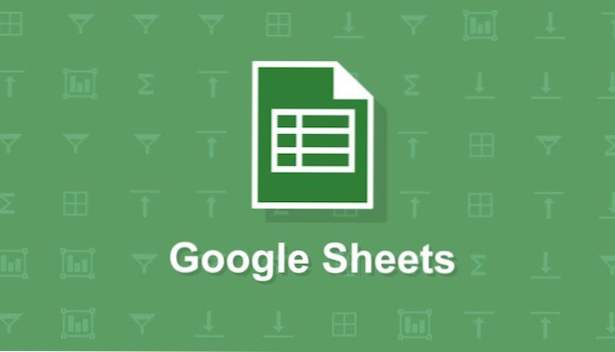
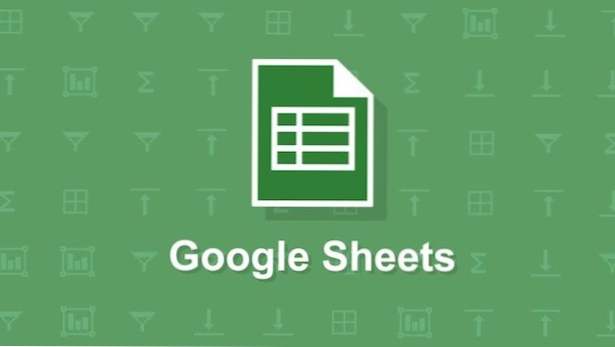
Google Sheets, ett gratis alternativ till Microsoft Excel, har en mobil- och webbversion. Ark har inte alla funktioner i Excel, men det fungerar bra med en mobiltelefons touchgränssnitt. Jag skulle inte använda Ark för att hantera stora dataset eller göra någon seriös beräkning, men den har den funktionalitet som jag brukar använda på språng. Google Sheets kan användas offline, eller det kan synkroniseras med din Google Drive så att du kan dra upp alla dina ark på vilken dator eller enhet som helst. Om du inte redan har Google Sheets-appen kan du ladda ner den genom att följa dessa länkar för android eller iOS.
En av de vanligaste användningarna av kalkylblad är att lägga till listor med siffror. Detta görs genom att använda "Sum" -formeln. Det är snabbt och enkelt och kan kopieras över flera kolumner.
1. Ange dina uppgifter. Tryck på cellen där du vill summera dina data och tryck sedan på formellistan längst ned på skärmen.
2.Nyst skriv följande:
= Summan (
Välj sedan det intervall du vill summera. Det enklaste sättet att göra detta är att knacka på en cell i intervallet och dra sedan ett hörn för att markera hela målområdet i rött. Skriv in a). Den totala formeln ska se ut så här:
= Summan (A2: A7)
Observera att cellerna du summerar inte behöver vara i samma kolumn. Du kan trycka på för att välja varje cell manuellt som du vill lägga till ihop. Om du använder den här metoden separerar Sheets varje cellreferens med ett kommatecken istället för att använda ett kolumn för att visa ett följdriktigt intervall. Det här skulle se ut så här:
= summa (A2, A3, B2, B3, C2, C7)
Klicka på kryssrutan för att gå ur ingångsläge. Cellen visar nu summan av de celler du valt.
3. Kanske har du flera kolumner som du vill summera. Det här är lätt att göra medFyll automatiskt.Välj cellen med den formel du just angett och de celler som du vill fylla i summan. Tryck på den blå markerade regionen och tryck på pilen till höger tills du ser Autofill. Markera det här alternativet, och cellerna innehåller nu en summa. Observera att detta använde relativa cellplatser. Detta innebär att om den första cellen innehöll en formel för att summera raderna 2 till 7 i kolumn A och du autofyller denna formel till kolumnerna B och C innehåller de autofilierade celler summan av raderna 2 till 7 i kolumnerna B och C.

